Phần mềm ép xung GPU tốt nhất năm 2023:
Phần mềm ép xung GPU tốt nhất vào năm 2023 giống như trong thập kỷ trước: MSI Afterburner. Đó là một công cụ tuyệt vời để đẩy cạc đồ họa của bạn đến giới hạn của nó, cho dù bạn đang cố gắng tăng thêm sức mạnh từ cạc đồ họa của mình RX 6500 XT , hoặc trả tiền RTX 4090 vượt xa hiệu suất vốn đã vô lý của nó .
Đây không phải là công cụ duy nhất để ép xung Card đồ họa đáng để nghiên cứu. Việc triển khai của bên thứ nhất từ AMD và Nvidia ngày càng tốt hơn và có một số công cụ ép xung GPU dành riêng cho nhà sản xuất đáng để xem xét.
Dưới đây là danh sách một số công cụ ép xung tốt nhất cho card đồ họa hiện nay. Có liên quan
MSI Afterburner
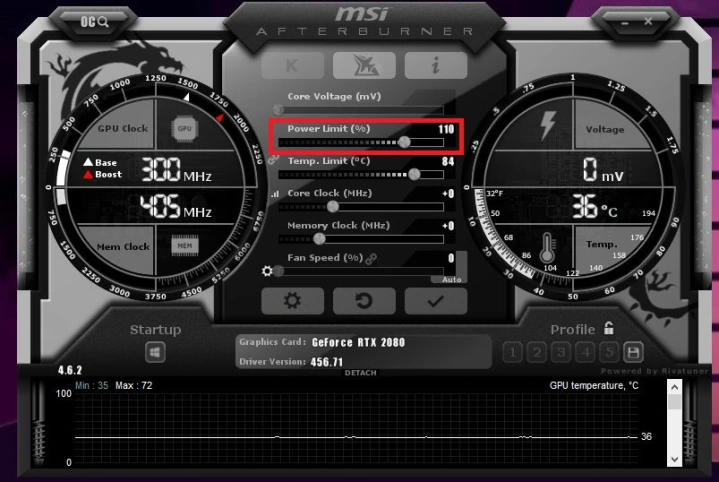
Để ép xung GPU, đó là MSI Afterburner Sự lựa chọn hoàn hảo cho bất cứ ai. Phần mềm cho phép tùy chỉnh chuyên sâu các thiết lập GPU được trình bày dễ hiểu. Các game thủ có thể sử dụng nó để điều chỉnh tần số xung nhịp, điện áp và tốc độ quạt trong khi theo dõi các chỉ số hiệu suất GPU chính để theo dõi mọi vấn đề. Nó cũng có thể đặt điện áp và giới hạn năng lượng, giúp dễ dàng ép xung bất kỳ GPU nào.
Hệ thống giám sát cực kỳ chuyên sâu và bạn cũng có thể theo dõi tốc độ khung hình trong trò chơi, điều này làm cho nó trở thành một công cụ tất cả trong một tuyệt vời để theo dõi và ép xung cạc đồ họa của bạn. Nếu bạn không thực sự chắc chắn nên bắt đầu từ đâu, thì có một công cụ ép xung chỉ bằng một cú nhấp chuột sẽ phân tích GPU của bạn và chọn cài đặt ép xung để giúp tối ưu hóa thẻ mà không làm hỏng thẻ.
Các ứng dụng riêng của AMD và Nvidia
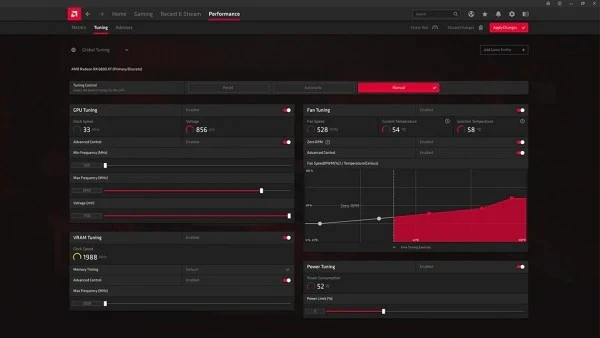
AMD và Nvidia cũng có các công cụ ép xung GPU mà bạn có thể sử dụng. Chúng cũng tốt, đặc biệt với phần mềm Radeon Adrenaline của AMD cung cấp một giải pháp ép xung trực quan và toàn diện. Nó bao gồm ép xung tự động, giảm điện áp thấp và điều chỉnh đường cong quạt, mặc dù bạn cũng có thể điều chỉnh chúng theo cách thủ công. Nó cũng cung cấp cho bạn một vị trí duy nhất để chạy các tính năng GPU bổ sung như Radeon Chill và Radeon Anti-Lag.
Ứng dụng GeForce Experience của Nvidia không hoàn toàn trực quan, nhưng nó vẫn là một công cụ tuyệt vời để điều chỉnh hiệu suất, theo dõi số liệu thống kê GPU và điều chỉnh cài đặt trò chơi. Cả hai đều hoàn toàn miễn phí để tải xuống và sử dụng.
Chúng tôi có hướng dẫn chi tiết về cách tải xuống Ứng dụng Radeon Performance Tuning của AMD Ứng dụng Trải nghiệm GeForce Từ Nvidia.
GPU Tweak II của Asus
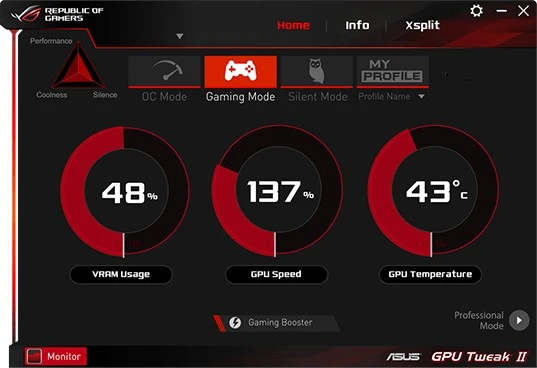
Asus cũng mang đến một triển khai ép xung vững chắc cho bảng. Giao diện người dùng của GPU Tweak II Đặc biệt thân thiện, với các tùy chọn được phân chia giữa chế độ ép xung, chế độ chơi trò chơi, chế độ im lặng (đối với hiệu suất âm nhạc và video mà không có quạt ồn ào) và phần hồ sơ Hồ sơ để lưu tất cả các tùy chỉnh của bạn.
Chế độ ép xung rất dễ sử dụng, chỉ cần hiển thị VRAM, tốc độ xung nhịp GPU và nhiệt độ GPU đồng thời cho phép bạn thực hiện các thay đổi. Có một trình tăng cường trò chơi tự động nếu bạn không muốn suy nghĩ quá nhiều về việc tối ưu hóa và chế độ chuyên nghiệp nếu bạn muốn thực hành nhiều hơn một chút.
Độ chính xác của Evga X1

Độ chính xác X1 của Evaga Đây là một gói hoàn chỉnh ấn tượng, rất hiệu quả trong việc giám sát đồng thời nhiều khía cạnh của hiệu suất GPU. Màn hình chính cung cấp ảnh chụp nhanh có giá trị về tốc độ xung nhịp, nhiệt độ, mức sử dụng VRAM, mức mục tiêu và hiệu suất quạt chi tiết, cho phép bạn thực hiện bất kỳ thay đổi nào bạn muốn và lưu tùy chỉnh của mình dưới dạng cấu hình GPU để sử dụng sau này. Ứng dụng này cũng bao gồm các bài kiểm tra căng thẳng để xem cấu hình của bạn đang hoạt động như thế nào và thậm chí cả khả năng kiểm soát ánh sáng RGB mà GPU của bạn có thể sử dụng. Nếu bạn đã đầu tư nhiều thời gian vào trạm chơi game và cạc đồ họa của mình, thì Precision X1 có thể là thứ bạn đang tìm kiếm để nâng hiệu suất GPU của bạn lên một tầm cao mới.
Sapphire TriXX
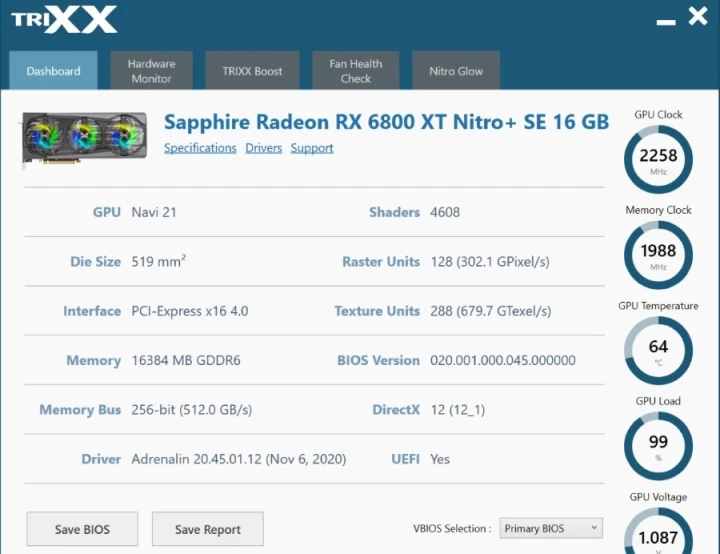
TriXX Được thiết kế dành riêng cho card đồ họa Sapphire Nitro + và Pulse, đây là giải pháp GPU tất cả trong một cho phép bạn theo dõi tốc độ xung nhịp và đặt mục tiêu mới. Nó bao gồm chế độ Toxic Boost để tối ưu hóa tự động hơn, cũng như phần mềm giám sát để theo dõi cách các bộ phận đang hoạt động. Phần Cài đặt quạt cho phép bạn kiểm tra hiệu suất hiện tại của quạt, trong khi phần Nitro Glow dành cho việc kiểm soát ánh sáng RGB trên các thiết bị tương thích. Mặc dù giao diện người dùng không quá hào nhoáng như các tùy chọn khác, nhưng vẫn có rất nhiều thứ để đánh giá cao ở đây và chủ sở hữu thẻ Sapphire chắc chắn nên xem qua.
Gì bây giờ?
Sau khi bạn biết phần nào của phần mềm ép xung mà bạn muốn sử dụng để ép xung cạc đồ họa của mình, bạn thực sự nên làm điều đó! Đây là một hướng dẫn về cách Ép xung card đồ họa của bạn Đầu tiên là. Khi bạn đã hoàn tất, hãy xem bạn đã cải thiện được bao nhiêu với một số Điểm chuẩn GPU tốt nhất .








